Klik dua kali file tersebut untuk membukanya di Windows
- File .cab banyak digunakan untuk menginstal, menghapus, mengelola, dan mendistribusikan komponen & pembaruan perangkat lunak di Windows.
- Anda dapat mengunduh file dari sumber yang dapat dipercaya, dan menggunakan alat DISM di Command Prompt untuk menginstalnya secara manual.
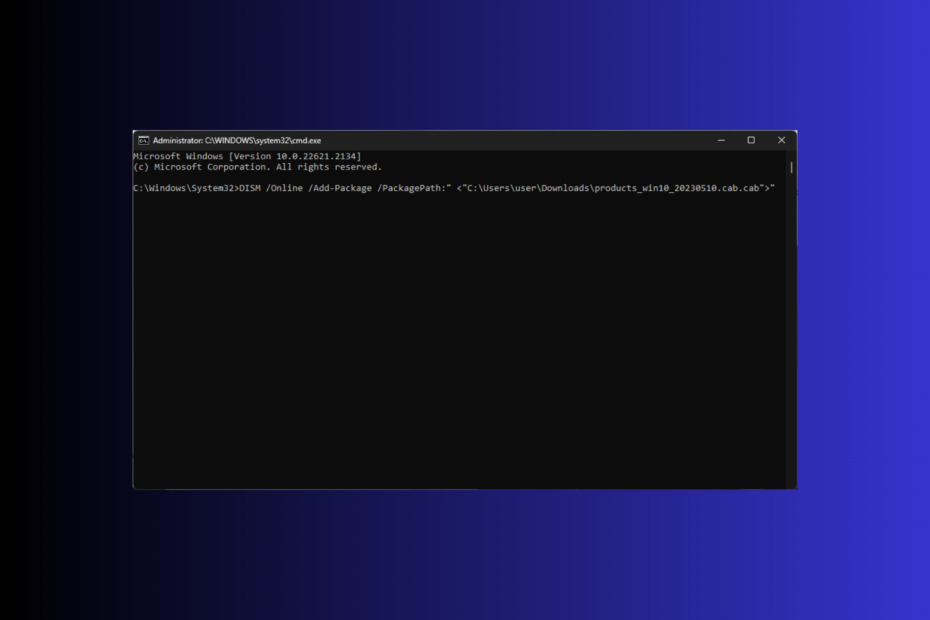
File Kabinet Windows (CAB), sebelumnya dikenal sebagai file Diamond, adalah file tunggal yang menyimpan berbagai file terkompresi dalam pustaka file dan biasanya dilengkapi dengan ekstensi .cab.
File ini mirip dengan file ZIP karena keduanya menggunakan algoritma kompresi DEFLATE, Quantum, dan LZX untuk mengompres file di dalamnya.
Jika Anda mencari cara untuk membuka dan menginstal file .cab di Windows 11, panduan ini dapat membantu! Kami akan membahas metode instalasi CAB termudah di Windows 11 dengan petunjuk langkah demi langkah.
Untuk apa file .cab digunakan?
File Kabinet Windows adalah file arsip terkompresi yang mengemas dan mendistribusikan data atau perangkat lunak. Ini menyimpan banyak file & folder dalam satu format terkompresi, yang membuat distribusi dan instalasi lebih mudah.
Karena format file kompatibel dengan Windows, Anda dapat membuka file hanya dengan mengklik dua kali.
File memainkan bagian integral dalam penginstalan komponen Windows 11 bersama dengan pembaruan lainnya; berikut adalah beberapa cara Windows menggunakannya:
- Memperbarui Windows – Mendistribusikan pembaruan dan tambalan yang diperlukan untuk menambahkan komponen yang diperbarui & perbaikan ke instalasi yang ada secara efisien, bahkan ke sejumlah besar pengguna.
- Menginstal komponen atau perangkat lunak – Karena mungkin berisi file seperti DLL, gambar, file konfigurasi, font, dan sumber daya penting lainnya, Windows menggunakannya untuk menginstal perangkat lunak atau komponen.
- Menyimpan komponen atau pembaruan – Menyimpan dan menyebarkan komponen dan pembaruan, yang memungkinkan kontrol yang lebih baik atas struktur modular sistem operasi.
- Menginstal pembaruan driver perangkat – Pembaruan driver juga dikemas dan didistribusikan dalam format .cab untuk penginstalan guna efisiensi yang lebih baik.
Mirip dengan Windows versi lama, file .cab digunakan untuk menginstal, menghapus & mengelola paket layanan, bahasa paket, dan distribusi & pembaruan perangkat lunak lainnya di Windows 11, menjadikannya bagian mendasar dari Windows ekosistem.
Apa yang harus Anda lakukan sebelum memulai penginstalan .cab?
Sebelum menginstal file cab, Anda harus memeriksa hal-hal ini untuk memastikan semuanya beres:
- Cadangkan data penting Anda.
- Buat titik pemulihan untuk memutar kembali ke konfigurasi bagus terakhir yang diketahui jika terjadi kesalahan.
- Pastikan file .cab kompatibel dengan versi Windows Anda.
- Pelajari tentang komponen file sehingga Anda mengetahui perubahan yang akan dibuatnya.
- Periksa apakah Anda telah menginstal Command Prompt atau Windows PowerShell.
- Pastikan Anda menjalankan alat CLI ini dengan hak istimewa admin.
- Masuk dengan akun pengguna yang memiliki hak administrator.
Setelah Anda memeriksa semua ini, Anda dapat menginstal file. Namun, Anda harus tahu bahwa menginstal file .cab secara manual memiliki risiko.
Jika file yang Anda instal tidak kompatibel atau diunduh dari sumber yang tidak dapat diandalkan, ini dapat membuat sistem Anda tidak stabil atau menyebabkan masalah kompatibilitas lainnya.
Bahkan jika Anda yakin bahwa Anda menggunakan format file yang benar dengan versi yang benar, pertahankan opsi pemulihan siap sehingga jika terjadi keadaan darurat, Anda dapat memutar kembali ke sebelumnya versi atau melakukan instalasi bersih.
Bagaimana saya bisa menginstal file .cab di Windows 11?
- Tekan Windows + e membuka File Explorer. Temukan pengaturan file .cab yang ingin Anda instal, klik kanan, dan pilih Salin sebagai jalur.
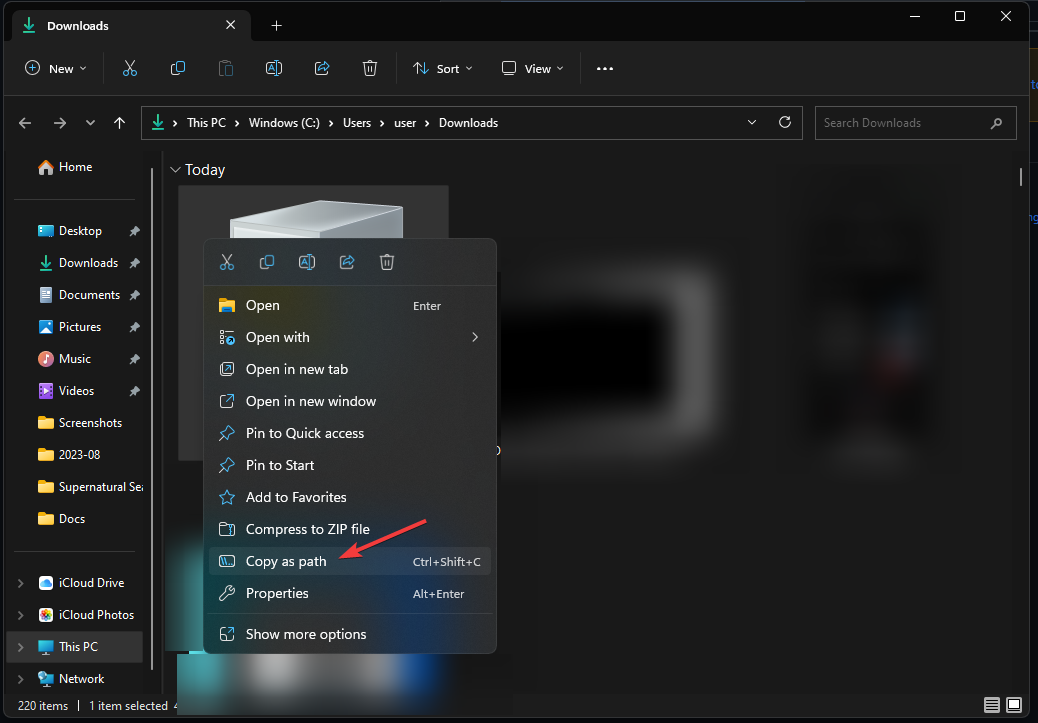
- tekan Windows kunci, ketik cmd, dan klik Jalankan sebagai administrator peluncuran Prompt Perintah.

- Ketik perintah berikut untuk menginstal file .cab menggunakan alat DISM setelah penggantian JALUR dengan lokasi file yang Anda salin dan tekan Memasuki:
DISM /Online /Add-Package /PackagePath:"" 
- Setelah selesai, restart PC Anda untuk melihat perubahannya.
Anda juga dapat menggunakan perintah yang sama untuk menginstal file .cab pada versi Windows sebelumnya. Jika tertarik, lihat panduan ini untuk belajar cara mengekstrak file .cab pada Windows 10/11.
- Anda sekarang dapat menghapus instalan aplikasi asli Windows 11
- Berapa banyak penyimpanan yang akan digunakan Starfield? [Persyaratan sistem]
- Cara Mengunduh & Memasang Cat Klasik untuk Windows
Apa yang dapat saya lakukan jika file .cab tidak terinstal?
Sebelum melanjutkan dengan langkah mendetail untuk memperbaiki masalah, lakukan pemeriksaan awal berikut:
- Coba mulai ulang komputer Anda; itu bisa menjadi trik yang rapi untuk menghilangkan masalah.
- Pastikan Anda telah mengunduh file .cab dengan benar, atau coba unduh lagi.
- Verifikasi integritas file.
- Pastikan Anda memiliki ruang kosong di sistem Anda menyetir.
- Jalankan komputer Anda dalam mode aman dan coba instal file .
1. Jalankan pemindaian SFC & DISM
- tekan Windows kunci, ketik cmd, dan klik Jalankan sebagai administrator peluncuran Prompt Perintah.

- Salin & tempel perintah berikut untuk memperbaiki kerusakan file sistem dari Windows Component Store dan tekan Memasuki:
sfc /scannow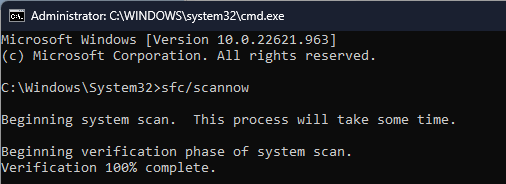
- Tunggu perintah dijalankan, lalu ketikkan perintah berikut untuk memperbaiki kerusakan gambar sistem Windows menggunakan Pembaruan Windows dan tekan Memasuki:
Dism /Online /Cleanup-Image /RestoreHealth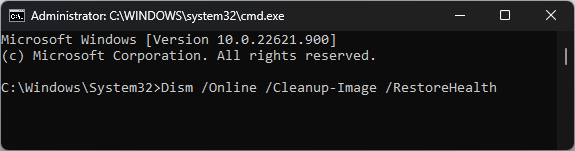
- Setelah selesai, reboot komputer Anda.
2. Nonaktifkan Windows Firewall untuk sementara
- tekan Windows kunci, ketik keamanan jendela, dan klik Membuka.
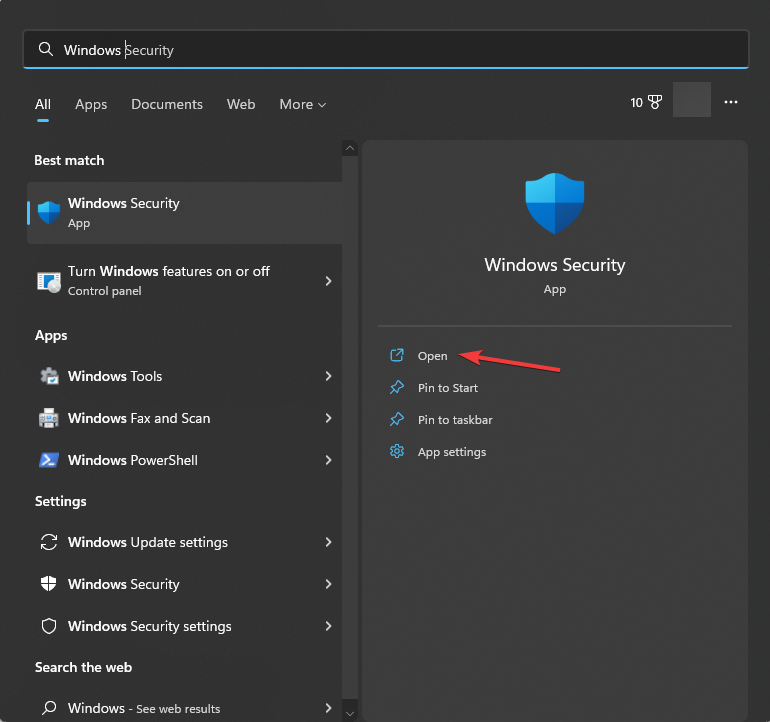
- Di Keamanan Windows halaman, pilih Firewall & perlindungan jaringan dari panel kiri.
- Anda akan mendapatkan tiga profil, Jaringan domain, Jaringan pribadi, Dan Jaringan publik.
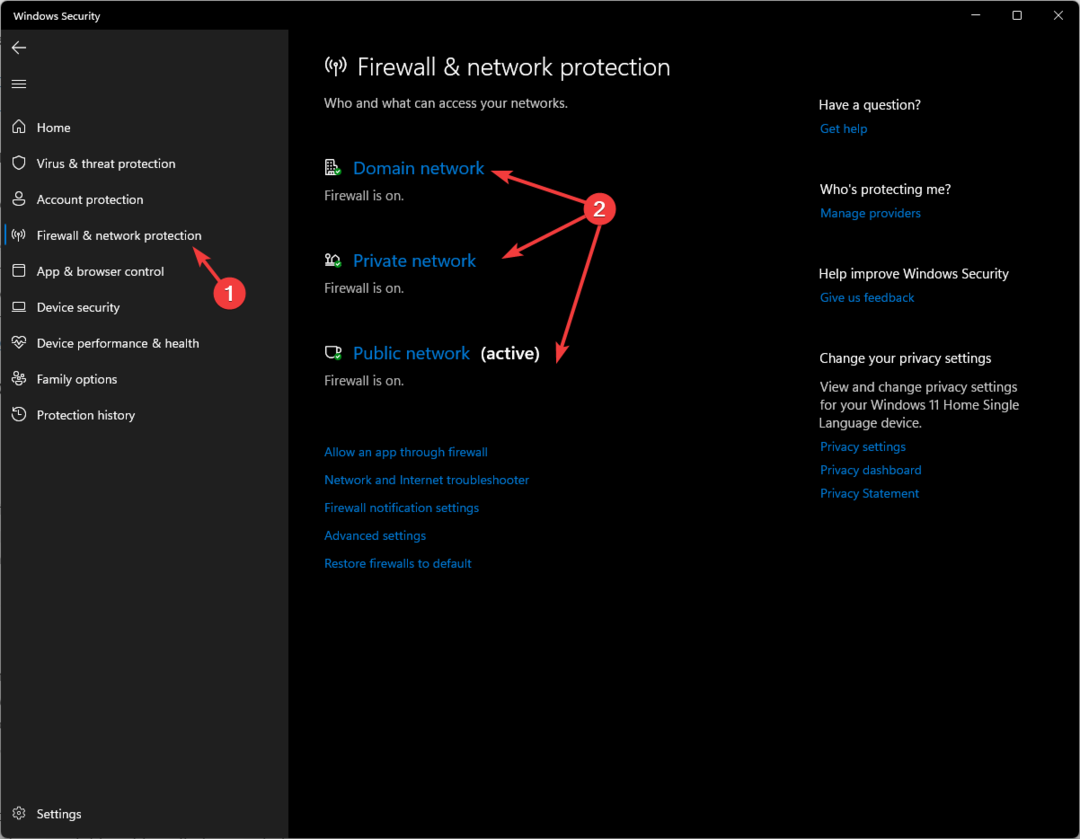
- Buka setiap profil, temukan Firewall Pertahanan Microsoft, dan matikan sakelar untuk menonaktifkan Firewall.
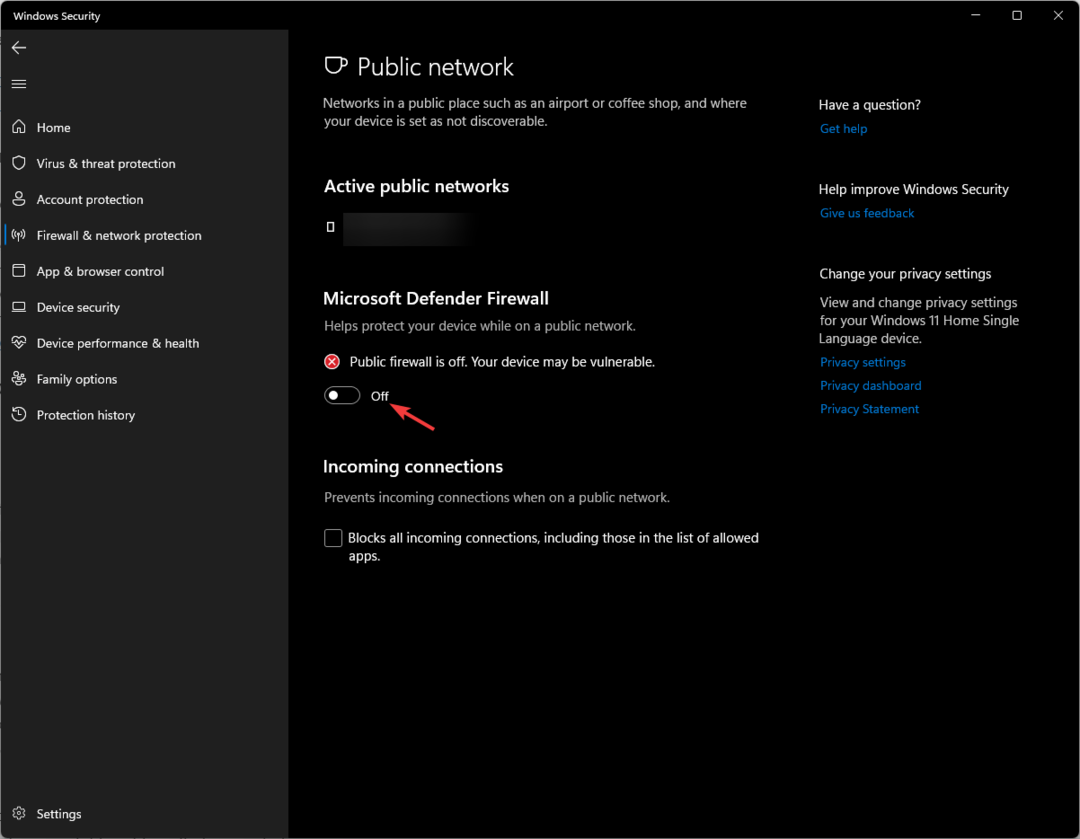
- Setelah Anda menginstal file, jangan lupa untuk mengaktifkan kembali Firewall menggunakan langkah yang sama.
Jika Anda menemukan pesan kesalahan, seperti Arsip 42127 cab rusak saat memasang pembaruan atau aplikasi, kami sarankan Anda membaca panduan ini untuk menemukan solusi mudah.
Bagaimana saya bisa memeriksa apakah file .cab diinstal dengan benar?
1. Gunakan Prompt Perintah
- tekan Windows kunci, ketik cmd, dan klik Jalankan sebagai administrator peluncuran Prompt Perintah.

- Salin & tempel perintah berikut untuk mendapatkan daftar komponen & paket yang terinstal di perangkat Anda dan tekan Memasuki:
dism /online /get-packages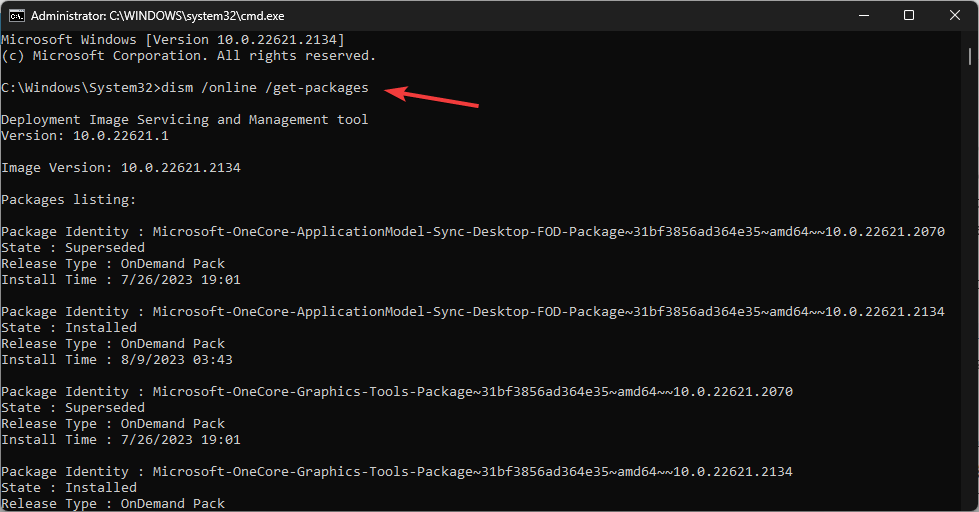
- Buka daftar dan periksa apakah Anda melihat yang Anda instal.
Anda sebaiknya memilih untuk menggunakan metode ini jika Anda menggunakan perintah DISM untuk menginstal file.
2. Periksa daftar paket dari Editor Registri
- Tekan Windows + R untuk membuka Berlari kotak dialog.
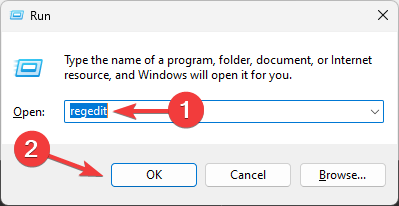
- Jenis regedit dan klik OKE membuka Editor Registri.
- Arahkan ke jalur ini:
Computer\HKEY_LOCAL_MACHINE\SOFTWARE\Microsoft\Windows\CurrentVersion\Component Based Servicing\Packages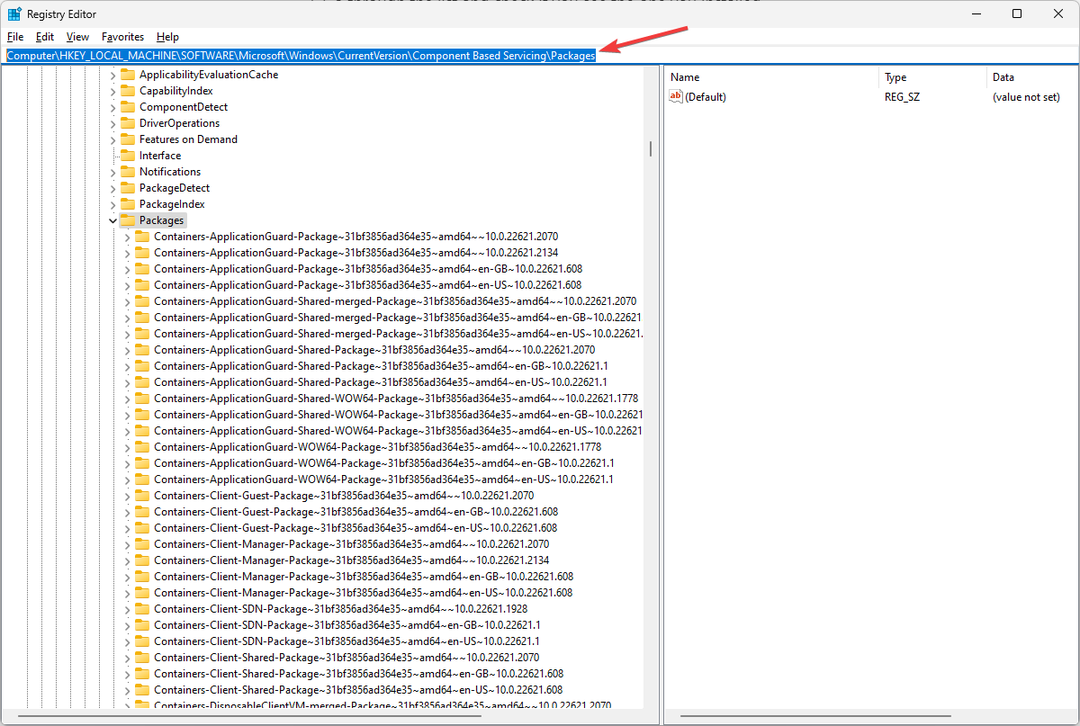
- Anda akan mendapatkan daftar paket di komputer Anda; buka daftar dan periksa apakah ada paket yang terkait dengan file .cab untuk memastikannya diinstal dengan benar.
Anda juga dapat memeriksa log Peraga Peristiwa untuk menemukan peristiwa penginstalan file atau jalankan pemindaian SFC untuk memverifikasi integritas file sistem.
Jika Anda telah menginstal Pembaruan Windows 11 secara manual menggunakan file .cab, cara tercepat untuk memverifikasi keberhasilan pemasangan adalah dengan memeriksa riwayat Pembaruan Windows.
Jadi, inilah cara Anda membuka & menginstal file .cab di Windows 11 dan memeriksa apakah berfungsi dengan baik.
Sebagai penutup, kami meninggalkan Anda dengan beberapa hal penting, buat titik pemulihan sebelum memulai proses, selalu mulai ulang komputer setelah penginstalan dan jika file dimaksudkan untuk memperbaiki beberapa masalah, ujilah untuk memastikan penginstalan telah memperbaikinya masalah.
Jika kamu melihat file cab di folder sementara Windows dan ingin tahu cara menghadapinya, baca panduan ini.
Jangan ragu untuk memberi kami informasi, tip, dan pengalaman Anda dengan subjek di bagian komentar di bawah.


